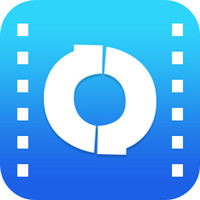风云视频转换器电脑客户端是一款用于视频格式转换的软件,兼容Windows系统,支持多种格式转换,如MP3,MP4,GIF,mkv等,无损进行视频格式转换。支持视频合并,将多段视频整合为一个视频。总之,这是一款功能丰富,操作简单的视频格式转换软件,也需要的小伙伴快来下载吧。
风云视频转换器软件介绍
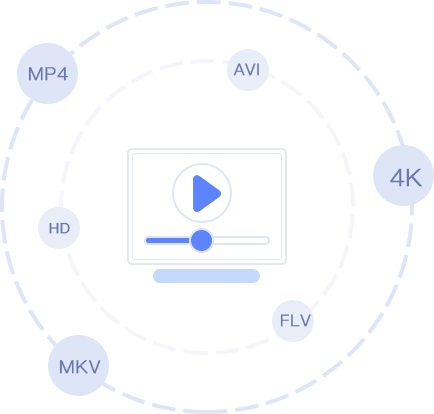
超清视频转换
无损实现视频格式转换,
风云视频转换器官方版为用户提供HD MP4、MKV、4K等多种超清视频输出格式。
让所有用户畅享高品质画质带来的超清视觉体验。
全能视频编辑
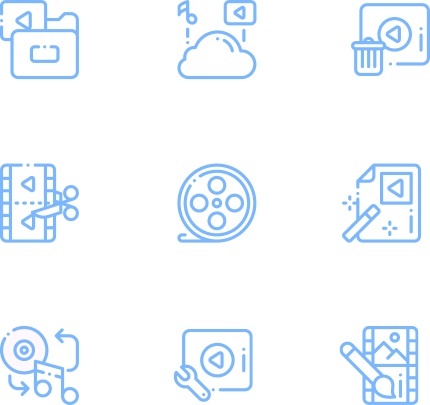
丰富的后期视频编辑功能,
视频合并、视频分割、视频转GIF等。
更多功能,让用户分分钟制作出专业级别的视频。
风云视频转换器软件特色
【视频转换】
支持市面常见视频格式互相转换,
音频视频互相转换
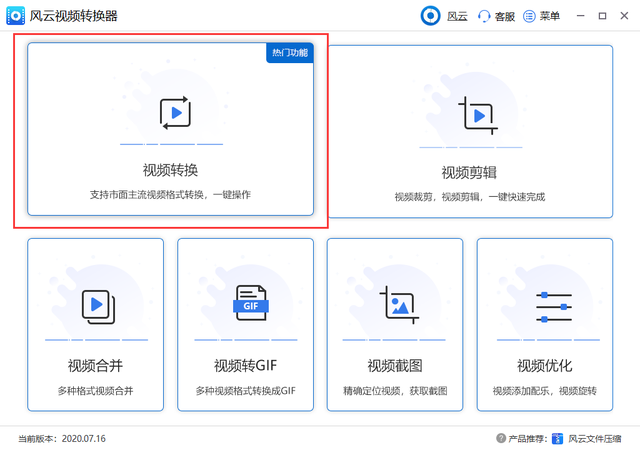
【视频裁剪】
视频快速裁剪,视频分割,
一键操作,快速完成
【视频合并】
视频一键拖拽上传,
快速合并,无需等待
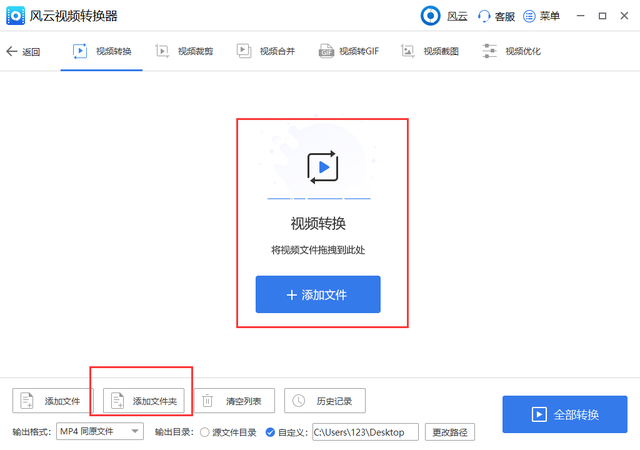
【视频转GIF】
视频一键转成GIF,快速便捷
视频转换器怎么使用?
第一步,在本站下载好风云视频转换器。
第二步,风云视频转换器安装好之后,点击“添加文件”按钮。
第三步,将需要转换的视频文件添加到转换器中,在右边会有一个文件格式转换选项,找到自己所需的转换格式,点击即可。
第四步,设置好转换输出的视频格式后,点击“开始转换”,等待一会视频就转换完成了。
如何将MP4转换为AVI
1、打开风云视频转换器,因为需要将MP4视频文件转换为AVI视频文件,所以选择视频转换功能。
2、点击页面中间的添加文件,或者选择将需要转换的视频文件选中拖拽到软件的页面,都可以将需要转换的MP4视频文件从软件中打开。
3、将输出格式设置为AVI文件格式,再设置输出目录。确保转换之后的AVI视频文件存储在自己能够轻松找的到的地方。在全部设置完毕之后,点击全部转换。
4、等待软件自动将MP4视频文件转换为AVI视频文件,再点击打开,对转换之后的视频文件进行查看。
5、转换的结果如图所示。
风云视频转换器怎么裁剪视频
1、打开风云视频转换器软件,软件页面右上角找到视频裁剪选项,点击进入页面;
2、在裁剪页面中,在页面正中间找到蓝色添加文件按钮,点击该按钮进入到文件添加页面
3、在文件添加页面中,我们找到需要分割的视频文件后,再点击页面右下角的打开,即可将文件添加到软件中
4、将视频文件添加到软件后,我们在页面上的文件列表中找到裁剪分割按钮,点击该按钮进入视频分割页面
5、在视频分割页面中,我们在视频预览框下方找到时间进度条,进度条两端各有一个光标,我们将进度条左边的光标向右移动到视频分割开始的位置;再将进度条右边的光标向左移动到视频分割结束的位置。